AutoCAD机械设计范例宝典
AutoCAD机械设计范例宝典基本信息
| 书 名 | AutoCAD机械设计范例宝典 | 作 者 | 史宇宏 |
|---|---|---|---|
| ISBN | 9787115288981 | 页 数 | 533页 |
| 定 价 | 59元 | 出版社 | 人民邮电出版社 |
| 出版时间 | 2014年6月 | 装 帧 | 平装 |
| 开 本 | 大24开 | ||
第 1篇 轴套类零件
第 1章 AutoCAD机械设计基础知识 4
1.1 机械设计及其分类 4
1.2 机械设计与机械零件 4
1.3 机械零件图的表达内容 5
1.3.1 零件视图 5
1.3.2 零件尺寸 6
1.3.3 技术要求与标题栏 6
1.4 零件视图的类型与视图选择原则 8
1.4.1 主视图 8
1.4.2 俯视图 8
1.4.3 左视图 8
1.4.4 剖视图 9
1.4.5 轴测图 9
1.4.6 三维视图 10
1.4.7 装配图 10
1.4.8 其他视图 11
1.5 零件视图的绘制要求与绘图步骤 11
1.6 关于机械制图样板文件 12
1.7 制作机械制图样板文件 12
1.7.1 设置机械制图样板文件绘图环境 12
1.7.2 设置机械制图样板文件图层及特性 14
1.7.3 设置零件图常用样式 17
1.7.4 绘制零件图图纸边框 19
1.7.5 机械样板的页面布局 23
第 2章 绘制机床主轴零件 26
2.1 项目的背景与要求 26
2.2 项目的实施 27
2.2.1 绘制机床主轴主视图 27
2.2.2 绘制机床主轴左视图 35
2.2.3 绘制机床主轴断面图 37
2.2.4 标注机床主轴零件尺寸 39
2.2.5 标注机床主轴零件图形位公差与代号 42
2.2.6 标注机床主轴粗糙度与技术要求 45
第3章 绘制销轴零件剖视图 49
3.1 项目背景与要求 50
3.2 项目的实施 50
3.2.1 绘制销轴主剖视图 50
3.2.2 绘制销轴左剖视图 54
3.2.3 标注销轴零件图尺寸 56
3.2.4 标注销轴零件图尺寸公差和形位公差 59
3.2.5 标注销轴粗糙度与技术要求 62
第4章 绘制传动轴零件 65
4.1 项目背景与要求 65
4.2 项目的实施 66
4.2.1 绘制传动轴零件主视图 66
4.2.2 绘制传动轴零件断面图 69
4.2.3 绘制传动轴零件放大图 71
4.2.4 标注传动轴零件图尺寸 72
4.2.5 标注传动轴零件公差 75
4.2.6 标注传动轴零件粗糙度与技术要求 78
第5章 绘制连接套和短轴零件 82
5.1 项目背景与要求——绘制连接套零件 82
5.2 项目的实施——绘制连接套零件图 83
5.2.1 绘制连接套零件左视图 84
5.2.2 绘制连接套零件主剖视图 86
5.2.3 标注连接套零件的尺寸 90
5.2.4 标注连接套零件粗糙度与技术要求 92
5.3 项目背景与要求——绘制短轴零件图 94
5.4 项目的实施——绘制短轴零件图 95
5.4.1 绘制短轴零件主视图 95
5.4.2 绘制短轴零件左剖视图 98
5.4.3 标注短轴零件图尺寸 99
5.4.4 标注短轴零件图尺寸公差 102
5.4.5 标注短轴零件图粗糙度与技术要求 104
第 2篇 盘盖轮类零件
第6章 绘制定位盘和法兰盘零件 110
6.1 项目背景与要求——绘制定位盘零件图 110
6.2 项目的实施——绘制定位盘零件图 111
6.2.1 绘制定位盘零件左视图 111
6.2.2 绘制定位盘零件主视图 116
6.2.3 标注定位盘零件图尺寸与尺寸公差 121
6.2.4 标注定位盘零件图形位公差和基面代号 124
6.2.5 标注定位盘零件粗糙度和技术要求 126
6.3 项目背景与要求——绘制法兰盘零件图 129
6.4 项目的实施——绘制法兰盘零件图 130
6.4.1 绘制法兰盘零件俯视图 131
6.4.2 绘制法兰盘零件主视图 133
6.4.3 标注法兰盘零件尺寸与形位公差 137
6.4.4 标注法兰盘零件粗糙度、基面代号和技术要求 141
第7章 绘制直齿轮和压盖零件 144
7.1 项目背景与要求——绘制直齿轮零件图 144
7.2 项目的实施——绘制直齿轮零件图 145
7.2.1 绘制直齿轮零件左视图 146
7.2.2 绘制直齿轮零件主视图 149
7.2.3 标注直齿轮零件图尺寸 152
7.2.4 标注直齿轮零件图尺寸公差与形位公差 155
7.2.5 标注直齿轮零件粗糙度、基面代号与技术要求 157
7.2.6 创建并填充直齿轮零件图明细表 160
7.3 项目背景与要求——绘制压盖零件图 162
7.4 项目的实施——绘制压盖零件图 163
7.4.1 绘制压盖零件俯视图 164
7.4.2 绘制压盖零件主视图 166
7.4.3 标注压盖零件图尺寸与公差 169
7.4.4 标注压盖零件粗糙度与技术要求 171
第8章 绘制盖板和连接盘零件 174
8.1 项目背景与要求——绘制盖板零件图 174
8.2 项目的实施——绘制盖板零件图 175
8.2.1 绘制盖板零件主视图 176
8.2.2 绘制盖板零件俯视图 178
8.2.3 绘制盖板零件左视图 180
8.2.4 标注盖板零件图尺寸 183
8.2.5 标注盖板零件图尺寸公差与形位公差 185
8.2.6 标注盖板零件粗糙度、基面代号与技术要求 188
8.3 项目背景与要求——绘制连接盘零件图 191
8.4 项目的实施——绘制连接盘零件图 192
8.4.1 绘制连接盘零件左视图 193
8.4.2 绘制连接盘零件主视图 195
8.4.3 标注连接盘零件图尺寸 197
8.4.4 标注连接盘零件图尺寸公差与形位公差 199
8.4.5 标注连接盘零件粗糙度、基面代号与技术要求 201
第3篇 叉架杆类零件
第9章 绘制叉架与支撑臂零件 207
9.1 项目背景与要求——绘制叉架零件图 207
9.2 项目的实施——绘制叉架零件图 208
9.2.1 绘制叉架零件主视图 209
9.2.2 绘制叉架零件向视图 215
9.2.3 绘制叉架零件俯视图 218
9.2.4 标注叉架零件图尺寸、公差与基面代号 224
9.2.5 标注叉架零件粗糙度和技术要求 228
9.3 项目背景与要求——绘制支撑臂零件图 230
9.4 项目的实施——绘制支撑臂零件图 231
9.4.1 绘制支撑臂零件主视图 232
9.4.2 绘制支撑臂零件俯视图和A向视图 235
9.4.3 标注支撑臂零件图各类尺寸 237
9.4.4 标注支撑臂零件图尺寸公差与形位公差 240
9.4.5 标注支撑臂零件表面粗糙度与技术要求 242
第 10章 绘制连接杆与弯管模零件 245
10.1 项目背景与要求——绘制连接杆零件图 245
10.2 项目的实施——绘制连接杆零件图 246
10.2.1 绘制连接杆零件俯视图 247
10.2.2 绘制连接杆零件主视图 249
10.2.3 标注连接杆零件图尺寸与公差 254
10.2.4 标注连接杆零件粗糙度、基面代号与技术要求 257
10.3 项目背景与要求——绘制弯管模零件图 260
10.4 项目的实施——绘制弯管模零件图 261
10.4.1 绘制弯管模零件主视图 262
10.4.2 绘制弯管模零件俯视图 263
10.4.3 绘制弯管模零件左视图与A向视图 267
10.4.4 标注弯管模零件图尺寸 271
10.4.5 标注弯管模零件尺寸公差与形位公差 273
10.4.6 标注弯管模零件粗糙度、基面代号与技术要求 276
第 11章 绘制夹具体与转动臂零件 279
11.1 项目背景与要求——绘制夹具体零件图 279
11.2 项目的实施——绘制夹具体零件图 280
11.2.1 绘制夹具体零件俯视图 281
11.2.2 绘制夹具体零件主视图 284
11.2.3 绘制夹具体零件左视图 287
11.2.4 标注夹具体零件图尺寸与公差 289
11.2.5 标注夹具体零件粗糙度与技术要求 291
11.3 项目背景与要求——绘制转动臂零件图 294
11.4 项目的实施——绘制转动臂零件图 295
11.4.1 绘制转动臂零件左视图 296
11.4.2 绘制转动臂零件主视图 297
11.4.3 标注转动臂零件图尺寸与公差 300
11.4.4 标注转动臂零件粗糙度与技术要求 304
第4篇 箱壳泵类零件
第 12章 绘制蜗轮箱与减速器箱体零件 309
12.1 项目背景与要求——绘制蜗轮箱零件图 309
12.2 项目的实施——绘制蜗轮箱零件图 310
12.2.1 绘制轮箱零件左视图 311
12.2.2 绘制蜗轮箱零件主视图 313
12.2.3 绘制蜗轮箱零件俯视图 317
12.2.4 标注蜗轮箱零件图尺寸 319
12.2.5 标注蜗轮箱零件图尺寸公差与形位公差 322
12.2.6 标注涡轮箱零件粗糙度、基面代号和技术要求 325
12.3 项目背景与要求——绘制减速器箱体零件 327
12.4 项目的实施——绘制减速器箱体零件 329
12.4.1 绘制减速器箱体零件主视图 329
12.4.2 绘制减速器箱体零件局部剖视图 332
12.4.3 绘制减速器箱体零件左视图 335
12.4.4 绘制减速器箱体零件俯视图 338
12.4.5 绘制减速器箱体零件出油口视图 343
12.4.6 标注减速器箱体零件图尺寸 345
12.4.7 标注减速器箱体零件图尺寸公差与技术要求 347
第 13章 绘制齿轮泵零件图 351
13.1 项目背景与要求 352
13.2 项目的实施 352
13.2.1 绘制齿轮泵零件俯视图 353
13.2.2 绘制齿轮泵零件主视图 357
13.2.3 绘制齿轮泵零件左视图 362
13.2.4 绘制齿轮泵零件辅助视图 366
13.2.5 标注齿轮泵零件图尺寸与公差 370
13.2.6 标注齿轮泵零件图技术要求、字母代号并配置图框 376
第 14章 绘制阀体零件 379
14.1 项目背景与要求 380
14.2 项目的实施 380
14.2.1 绘制阀体零件左视图 381
14.2.2 绘制阀体零件主视图 384
14.2.3 绘制阀体零件俯视图 387
14.2.4 绘制阀体零件A向视图 389
14.2.5 标注阀体零件图尺寸与公差 392
14.2.6 标注阀体零件粗糙度与技术要求 396
第 15章 绘制离合器零件 400
15.1 项目背景要求 401
15.2 项目的实施 401
15.2.1 绘制离合器零件主视图 401
15.2.2 绘制离合器零件俯视图 405
15.2.3 绘制离合器零件左视图 408
15.2.4 标注离合器零件图尺寸 411
15.2.5 标注离合器零件图尺寸公差与形位公差 413
15.2.6 标注离合器零件表面粗糙度、基面代号与技术要求 417
第 16章 绘制半轴壳零件 421
16.1 项目背景与要求 422
16.2 项目的实施 422
16.2.1 绘制半轴壳零件左视图 423
16.2.2 绘制半轴壳零件主视图 425
16.2.3 绘制半轴壳零件俯视图 429
16.2.4 标注半轴壳零件图尺寸 433
16.2.5 标注半轴壳零件图尺寸公差与形位公差 435
16.2.6 标注半轴壳零件粗糙度、基面代号与技术要求 439
第5篇 机械零件三维模型
第 17章 绘制轴套与盘盖零件三维模型 446
17.1 绘制轴套类零件三维模型 446
17.1.1 绘制短轴零件三维模型 446
17.1.2 绘制插秧机轴三维模型 452
17.2 绘制盘盖类零件三维模型 459
17.2.1 绘制连接盘零件三维模型 460
17.2.2 制作齿轮零件三维模型 468
第 18章 绘制叉架与箱体零件三维模型 477
18.1 绘制叉架类零件三维模型 477
18.1.1 绘制转动臂零件三维模型 477
18.1.2 绘制轴支架零件三维模型 481
18.2 绘制箱体零件三维模型 492
18.2.1 绘制半轴壳零件三维模型 492
18.2.2 绘制减速器箱盖零件三维模型 506
第 19章 零件图的后期打印 514
19.1 配置打印设备、图纸尺寸与打印样式 514
19.1.1 配置打印设备 514
19.1.2 配置图纸尺寸 515
19.1.3 配置打印样式 517
19.2 设置打印页面 519
19.3 模型空间内快速打印零件图 521
19.4 布局空间内精 确打印零件图 525
19.5 多视图并列打印零件立体造型 529 2100433B
AutoCAD机械设计范例宝典造价信息
《AutoCAD机械设计范例宝典》从专业、实用的角度出发,以项目设计为主线,深入浅出地介绍各种AutoCAD机械零件图的绘制方法和绘制技巧,涵盖机械设计的五大应用领域——轴套类零件、盘盖轮类零件、叉架杆类零件、箱壳泵类零件和机械零件三维模型,能帮助读者熟练掌握运用AutoCAD进行机械设计的方法与技巧,还能帮助读者快速提高独立进行机械设计的能力。
《AutoCAD机械设计范例宝典》配套一张4GB的DVD光盘。光盘的主要内容有:长达30小时的设计案例同步多媒体视频,帮助读者有效提高实战能力;书中所有案例的素材文件和最终效果文件,方便读者学习本书内容;行业认证题库,内含220道权 威认证试题及标准答案,方便读者进行自我专业技能考核。
《AutoCAD机械设计范例宝典》不仅可以作为大中专院校机械CAD制图课程的教材,也可以作为CAD制图培训班的培训教材,同时还可以作为广大机械工程技术人员和广大机械设计制图爱好者的学习与参考资料。
AutoCAD机械设计范例宝典常见问题
-
CAD通常是足够的水平!可以很容易地解释蓝图绘制整齐! 哪部分的机械部件所使用的材料,如何加工材料的部分是如何的重要维度,什么规模,什么不是,与使用的位置公差,尺寸,标注实际加工操作主要是想知道不仅方...
-
一般的图纸上(或图签)会标明图纸比列,比如1:100等。这样就根据他的出图比例算一下就行了(A1\2\3\4)的图纸尺寸不用我说吧。举个例子:你测量完一张图框为42000*59...
-
机械设计对于物理和数学的要求比较高,需要用到力学原理和计算等;如果想做的比较好的话,或者有一定的起点的话,最好需要专门的学习才可以的;还要会各种画图的软件,需要花很多的原理图,以及理论分析能力;我老公...
AutoCAD机械设计范例宝典文献

 AutoCAD机械设计辅助工具的开发设计研究
AutoCAD机械设计辅助工具的开发设计研究
主要研究了AutoCAD系统的二次开发和基于AutoCAD机械设计的辅助工具,实现表面结构、尺寸公差、几何公差和材料四个主要模块的智能设计和智能标注,分析了各模块的性能,介绍了各模块的设计和程序实现过程,缩短了设计周期,提高了生产效率.

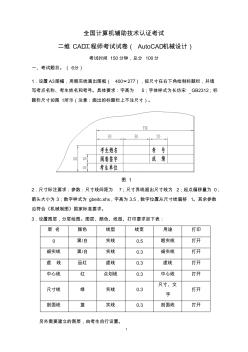 二维CAD工程师考试试卷(AutoCAD机械设计)1-推荐下载
二维CAD工程师考试试卷(AutoCAD机械设计)1-推荐下载
1 全国计算机辅助技术认证考试 二维 CAD工程师考试试卷( AutoCAD机械设计) 考试时间 150分钟,总分 100分 一、考试题目。 ( 6分 ) 1.设置 A3图幅,用粗实线画出图框( 400×277),按尺寸在右下角绘制标题栏,并填 写考点名称、考生姓名和考号。具体要求:字高为 5;字体样式为长仿宋 GB2312;标 题栏尺寸如图 1所示(注意:画出的标题栏上不注尺寸)。 图 1 2.尺寸标注要求:参数:尺寸线间距为 7;尺寸界线超出尺寸线为 2;起点偏移量为 0; 箭头大小为 3;数字样式为 gbeitc.shx,字高为 3.5,数字位置从尺寸线偏移 1。其余参数 应符合《机械制图》国家标准要求。 3.设置图层,分层绘图。图层、颜色、线型、打印要求如下表: 层 名 颜色 线型 线宽 用途 打印 0 黑/白 实线 0.5 粗实线 打开 细实线 黑/白 实线 0.3 细实线 打开
《AutoCAD机械设计精彩范例》全书共分为8篇,根据机械设计绘图的特点,通过21个精彩实例,系统地讲解了AutoCAD的基础知识、二维绘图与编辑、零件图的绘制、装配图的绘制、三维绘图与编辑以及打印出图等方面的基本方法和技巧,这些实例均是作者长期收集,认真总结并精心制作的,有较强的针对性。本书不仅可供机械设计、机电一体化、模具、工艺设计、电子电路设计、造型设计、平面设计等行业及相关专业人员学习和参考,也可作为AutoCAD培训提高班、大中专院校的教材或自学参考书。为了方便读者学习和操作,我们将书中实例所涉及到的全部源文件及举一反三的实例源文件都收录到了本书的配套光盘中,读者在学习时可反复调用。
《AutoCAD建筑设计范例宝典》从专业、实用的角度出发,以项目设计为主线,深入浅出地介绍各种AutoCAD建筑图纸的绘制方法和绘制技巧,涵盖建筑设计领域的六大类图——建筑平面图、建筑立面图、建筑剖面图、建筑装饰装潢布置图、建筑装饰装潢吊顶图以及建筑空间装饰立面图,能帮助读者熟练掌握运用AutoCAD进行建筑设计的方法与技巧,还能帮助读者快速提高独立进行建筑设计的能力。 《AutoCAD建筑设计范例宝典》配套一张4GB的DVD光盘。光盘的主要内容有:长达25小时的设计案例同步多媒体视频,帮助读者有效提高实战能力;书中所有案例的素材文件和最终效果文件,方便读者学习本书内容;行业认证题库,内含220道权威认证试题及标准答案,方便读者进行自我专业技能考核。 《AutoCAD建筑设计范例宝典》不仅可以作为大中专院校建筑CAD制图课程的教材,也可以作为CAD制图培训班的培训教材,同时还可以作为广大建筑工程技术人员和广大室内装饰装潢设计爱好者的学习与参考资料。设计与技术并重的图书
囊括平面设计全部内容:
2大应用领域——建筑设计、建筑室内装饰装潢设计
5类视图:建筑平面图、建筑立面图、建筑剖面图、平面布置图、吊顶灯具图、装修立面图
全景展现设计项目实战:
从项目背景,到项目设计,再到项目实现,既有设计的思路,又有过硬的技术,让我们未来的设计师能“两条腿走路”
大型、专业的DVD光盘
135集业内资深专家同步授课视频,时长达25小时,画面清晰,讲解清楚
136个实用案例及配套资源,全部源自工作一线
220道AutoCAD建筑设计权威认证试题及标准答案
第1部分 制图基础 1
第1章 机械制图基础知识 2
1.1 制图的基本规定 2
1.2 图纸幅面及格式 2
1.2.1 图纸幅面 2
1.2.2 图框样式 3
1.2.3 标题栏 3
1.2.4 X型和Y型图纸 4
1.3 比例、字体和图线 4
1.3.1 比例(根据GB/T 14690-1993) 5
1.3.2 字体(GB/T14691-1993) 5
1.3.3 图线(GB4457.4-84) 6
1.4 机械图样的尺寸标注 8
1.4.1 基本规则 8
1.4.2 尺寸的组成 8
1.4.3 尺寸注法(GB/T 4458.4-1984) 9
1.5 绘图工具及其应用 12
1.5.1 图板、丁字尺和三角板 12
1.5.2 绘图铅笔 13
1.5.3 圆规和分规 13
1.6 几何作图 14
1.6.1 直线作图 14
1.6.2 圆周的等分及正六边形 15
1.6.3 五等分圆周及正五边形 15
1.6.4 斜度 16
1.6.5 锥度 16
1.6.6 圆弧连接 17
1.6.7 椭圆 17
1.6.8 渐开线近似画法 18
1.7 绘图方法及步骤 18
1.7.1 尺寸分析 18
1.7.2 线段分析 19
1.7.3 绘图步骤 19
1.8 小结 21
第2章 AutoCAD 2009概述 22
2.1 计算机辅助绘图简介 22
2.1.1 认识计算机辅助绘图 22
2.1.2 计算机系统的组成 22
2.2 AutoCAD 2009简体中文版的安装与卸载 23
2.2.1 系统配置要求 23
2.2.2 安装AutoCAD 24
2.2.3 注册与激活AutoCAD 26
2.2.4 卸载 28
2.3 AutoCAD 2009新功能 28
2.3.1 用户界面 28
2.3.2 动作记录器 31
2.3.3 查看工具 32
2.3.4 地理位置 34
2.3.5 DWFx(DWF的未来格式) 34
2.3.6 增强的图层特性管理器 35
2.4 AutoCAD 2009工作界面 36
2.4.1 快速访问工具栏 36
2.4.2 信息搜索中心 39
2.4.3 菜单浏览器 41
2.4.4 功能区 41
2.4.5 图形窗口 42
2.4.6 工具选项板 42
2.4.7 文本窗口和命令行 43
2.4.8 状态栏 44
2.5 CAD系统变量与命令 46
2.5.1 系统变量定义与类型 46
2.5.2 系统变量的查看和设置 46
2.5.3 命令的执行方式 47
2.6 绘图环境的设置 51
2.6.1 选项设置 51
2.6.2 草图设置 61
2.6.3 特性设置 66
2.6.4 图形单位设置 66
2.6.5 绘图图限设置 67
2.7 小结 68
第3章 AutoCAD 2009应用基础 69
3.1 精确绘制图形的辅助工具 69
3.1.1 捕捉模式 69
3.1.2 栅格显示 70
3.1.3 对象捕捉 70
3.1.4 对象追踪 71
3.1.5 正交模式 72
3.1.6 锁定角度 73
3.1.7 动态输入 73
3.2 图形的简单编辑工具 75
3.2.1 更正错误工具 76
3.2.2 删除对象工具 77
3.2.3 Windows通用工具 78
3.3 修复或恢复图形文件 79
3.3.1 修复损坏的图形文件 79
3.3.2 创建和恢复备份文件 82
3.3.3 图形修复管理器 83
3.4 控制图形视图 84
3.4.1 视图缩放 84
3.4.2 平移视图 87
3.4.3 重画与重生成 89
3.4.4 显示多个视口 89
3.4.5 命名视图 91
3.5 管理图层 92
3.5.1 图层特性管理器 93
3.5.2 图层工具 97
3.6 认识坐标系 99
3.6.1 了解世界坐标系(WCS)和用户坐标系(UCS) 100
3.6.2 坐标输入概述 100
3.6.3 笛卡儿坐标系(二维) 100
3.6.4 极坐标系(二维) 101
3.6.5 笛卡儿坐标系(三维) 103
3.6.6 柱坐标系(三维) 104
3.6.7 球坐标系(三维) 104
3.7 小结 105
第2部分 二维绘图基本操作 107
第4章 二维绘图功能 108
4.1 图形绘制概述 108
4.2 绘制点 108
4.2.1 设置点样式 108
4.2.2 多点 109
4.2.3 定数等分对象 110
4.2.4 定距等分 112
4.3 绘制线性对象 113
4.3.1 直线 113
4.3.2 多段线 115
4.3.3 矩形和正多边形 118
4.4 绘制曲线对象 120
4.4.1 圆 120
4.4.2 圆弧 124
4.4.3 椭圆和椭圆弧 130
4.4.4 圆环 132
4.5 绘制构造曲线 132
4.5.1 构造线 132
4.5.2 射线 133
4.6 绘制其他曲线 134
4.6.1 修订云线 134
4.6.2 样条曲线 135
4.6.3 螺旋线 136
4.7 平面图形绘制实例:曲柄平面图 138
4.7.1 绘制基准线 139
4.7.2 绘制已知线段 139
4.7.3 绘制连接线段 140
4.8 小结 141
第5章 二维图形编辑 142
5.1 选择对象 142
5.1.1 逐个对象选择 142
5.1.2 多个对象选择 143
5.1.3 过滤选择集 146
5.2 对象编组 148
5.2.1 创建编组 148
5.2.2 选择编组中的对象 149
5.2.3 编辑编组 150
5.3 使用夹点编辑对象 150
5.3.1 夹点模式——移动 151
5.3.2 夹点模式——拉伸 151
5.3.3 夹点模式——旋转对象 152
5.3.4 夹点模式——缩放 152
5.4 移动或旋转对象 153
5.4.1 移动对象 153
5.4.2 旋转对象 155
5.5 复制、偏移或镜像对象 158
5.5.1 复制对象 158
5.5.2 创建阵列对象 160
5.5.3 偏移对象 164
5.5.4 镜像对象 166
5.6 修改对象的形状及大小 167
5.6.1 缩放对象 167
5.6.2 拉伸对象 169
5.6.3 拉长对象 169
5.6.4 修剪对象 171
5.6.5 延伸对象 175
5.6.6 圆角对象 176
5.6.7 倒角对象 179
5.7 分解或合并对象 181
5.7.1 删除对象 181
5.7.2 打断对象 183
5.7.3 分解对象 184
5.7.4 合并对象 185
5.8 综合实例:图形编辑应用 187
5.8.1 绘制法兰盘 187
5.8.2 绘制机制夹具 190
5.9 小结 198
第6章 标注图形尺寸 199
6.1 标注概述 199
6.1.1 尺寸组成 199
6.1.2 尺寸标注类型 200
6.2 标注样式管理器 202
6.3 新建标注样式 203
6.3.1 线 204
6.3.2 符号和箭头 206
6.3.3 文字 208
6.3.4 调整 211
6.3.5 主单位 214
6.3.6 换算单位 215
6.3.7 公差 216
6.4 基本尺寸标注 217
6.4.1 线性尺寸标注 217
6.4.2 角度尺寸标注 219
6.4.3 半径或直径标注 221
6.4.4 弧长标注 222
6.4.5 坐标标注 223
6.4.6 对齐标注 224
6.4.7 折弯标注 225
6.4.8 折断标注 227
6.4.9 倾斜标注 228
6.4.10 基本尺寸标注实例 229
6.5 快速标注 231
6.5.1 快速标注 231
6.5.2 基线标注 232
6.5.3 连续标注 234
6.5.4 等距标注 234
6.6 其他标注 235
6.6.1 形位公差标注 235
6.6.2 多重引线标注 237
6.7 编辑标注 238
6.7.1 修改与替代标注样式 238
6.7.2 尺寸文字的调整 239
6.7.3 编辑标注文字 239
6.8 综合实例:图形尺寸标注 239
6.9 小结 244
第7章 添加文字与表格 245
7.1 文字概述 245
7.2 使用文字样式 245
7.2.1 创建文字样式 246
7.2.2 修改文字样式 248
7.3 单行文字 249
7.3.1 创建单行文字 249
7.3.2 编辑单行文字 251
7.4 多行文字 251
7.4.1 创建多行文字 252
7.4.2 编辑多行文字 257
7.4.3 符号与特殊字符 258
7.5 表格 259
7.5.1 新建表格样式 259
7.5.2 创建表格 262
7.5.3 修改表格 264
7.5.4 “表格”标签 267
7.6 综合实例:添加文字和表格 269
7.6.1 添加多行文字 270
7.6.2 创建空表格 271
7.6.3 输入字体 273
7.7 小结 274
第8章 图案填充、填充和区域覆盖 275
8.1 填充概述 275
8.1.1 定义填充图案的边界 275
8.1.2 添加填充图案和实体填充 275
8.1.3 选择填充图案 276
8.1.4 关联填充图案 276
8.2 图案填充 277
8.2.1 设置图案填充 277
8.2.2 控制孤岛中的填充 283
8.2.3 创建无边界的图案填充 284
8.2.4 图案填充实例 285
8.3 图案选择和实体填充 286
8.3.1 图案选择 286
8.3.2 使用用户定义图案 287
8.3.3 实体填充 288
8.4 渐变色 288
8.4.1 设置渐变色 288
8.4.2 创建渐变色填充 290
8.5 面域 291
8.5.1 使用“面域”命令创建面域 292
8.5.2 使用“边界”命令创建面域 293
8.6 区域覆盖 294
8.7 小结 295
第3部分 数据的共享 297
第9章 块与外部参照 298
9.1 块与外部参照 298
9.1.1 块定义 298
9.1.2 块的特点 299
9.2 创建块 299
9.2.1 块的创建 300
9.2.2 插入块 303
9.2.3 删除块 306
9.2.4 存储并参照块 307
9.2.5 嵌套块 308
9.2.6 间隔插入块 309
9.2.7 多重插入块 309
9.2.8 创建块库 310
9.3 块编辑器 311
9.3.1 “块编辑器”标签 312
9.3.2 块编写选项板 313
9.4 动态块 314
9.4.1 动态块概述 314
9.4.2 向块中添加元素 314
9.4.3 创建动态块 315
9.5 块属性 319
9.5.1 块属性特点 319
9.5.2 定义块属性 320
9.5.3 编辑块属性 323
9.6 使用外部参照 323
9.6.1 使用外部参照 324
9.6.2 外部参照管理器 325
9.6.3 附着外部参照 326
9.6.4 拆离外部参照 326
9.6.5 外部参照应用实例 327
9.7 剪裁外部参照与光栅图像 329
9.7.1 剪裁外部参照 330
9.7.2 光栅图像 332
9.7.3 附着图像 332
9.7.4 调整图像 335
9.7.5 图像边框 335
9.8 小结 337
第10章 数据交换与图形输出 338
10.1 利用剪贴板粘贴数据 338
10.1.1 粘贴为块 338
10.1.2 粘贴为超链接 339
10.1.3 粘贴到原坐标 340
10.1.4 选择性粘贴 340
10.2 链接和嵌入数据 341
10.2.1 输入OLE对象(选择性粘贴) 341
10.2.2 嵌入OLE对象(粘贴) 343
10.2.3 输出OLE对象(复制链接) 344
10.2.4 编辑OLE对象 344
10.3 从图形或电子表格中提取数据 345
10.3.1 数据提取向导 345
10.3.2 输出提取数据 349
10.3.3 修改数据提取表 350
10.4 在Internet上共享图形文件 350
10.4.1 启动Internet访问 351
10.4.2 在图形中添加超链接 351
10.4.3 输出DWF文件 354
10.4.4 发布Web页 354
10.5 小结 357
第11章 AutoCAD 2009设计中心 358
11.1 设计中心简介 358
11.1.1 设计中心主界面 358
11.1.2 设计中心的构成 361
11.2 利用设计中心制图 363
11.2.1 以块形式插入图形文件 363
11.2.2 附着为外部参照 363
11.3 使用设计中心访问、添加内容 364
11.3.1 通过设计中心访问内容 364
11.3.2 通过设计中心添加内容 365
11.3.3 搜索指定内容 367
11.4 CAD标准 369
11.5 小结 374
第4部分 机械零件图 375
第12章 机件图样的画法 376
12.1 视图 376
12.1.1 基本视图 376
12.1.2 向视图 377
12.1.3 局部视图 377
12.1.4 斜视图 378
12.2 剖视图 378
12.2.1 剖视图的概念 378
12.2.2 剖视图的种类及其画法 380
12.2.3 剖切面的种类及方法 382
12.3 断面图 384
12.3.1 断面的种类 384
12.3.2 断面图的标注 386
12.4 局部放大图 386
12.5 简化画法 387
12.5.1 断开画法 387
12.5.2 相同结构要素的省略画法 387
12.5.3 筋和轮辐的规定画法 388
12.5.4 均匀分布的孔和对称图形的规定画法 388
12.5.5 对称机件的简化画法 388
12.5.6 其他简化画法 389
12.6 小结 390
第13章 零件图 391
13.1 零件图概述 391
13.1.1 零件图的作用 391
13.1.2 零件图的内容 391
13.2 零件图的视图选择 392
13.2.1 视图选择的要求 392
13.2.2 视图选择方法及步骤 392
13.3 零件视图的表达 393
13.3.1 箱体类零件 393
13.3.2 叉架类零件 394
13.3.3 轴套类零件 395
13.3.4 轮盘类零件 396
13.4 机械加工对零件结构的要求 396
13.4.1 铸造工艺对零件结构的要求 397
13.4.2 加工工艺对零件的要求 398
13.5 零件图的技术要求 399
13.5.1 表面粗糙度 400
13.5.2 极限与配合 401
13.5.3 形位公差 404
13.6 零件图标注 406
13.6.1 标注要求 406
13.6.2 零件图尺寸组成 406
13.6.3 尺寸基准的选择 407
13.6.4 零件图中尺寸标注注意事项 409
13.7 读零件图 409
13.8 机械工程CAD制图规则 410
13.8.1 制图基本原则 410
13.8.2 图线组别 410
13.8.3 图线颜色 411
13.8.4 字体规定 411
13.8.5 尺寸线的终端形式 412
13.9 AutoCAD机械工程图样板的创建 412
13.9.1 样板图的作用 412
13.9.2 样板图的创建及内容 413
13.10 小结 419
第14章 轴测图 420
14.1 轴测图概述 420
14.1.1 轴测投影的形成 420
14.1.2 轴测投影的特性 421
14.1.3 轴向伸缩系数 421
14.1.4 轴测图的种类 421
14.2 正等轴测图 422
14.2.1 正等测的轴间角和轴向伸缩系数 422
14.2.2 平行于坐标面的圆的正等轴测图 422
14.2.3 立体的正等测图 423
14.3 斜二轴测图 425
14.3.1 斜二测的轴间角和轴向伸缩系数 426
14.3.2 圆的斜二测投影 426
14.3.3 斜二轴测图的作图方法 426
14.4 轴测剖视图 427
14.4.1 轴测剖视图的剖切位置 427
14.4.2 轴测剖视图的画法 428
14.5 在AutoCAD中绘制正等轴测图 429
14.5.1 设置绘图环境 429
14.5.2 正等轴测图的图元绘制 430
14.5.3 绘制正等轴测图实例 434
14.6 小结 437
第15章 绘制标准件和常用件 438
15.1 绘制螺纹紧固件 438
15.1.1 绘制六角头螺栓 438
15.1.2 绘制双头螺栓 441
15.1.3 绘制螺钉 442
15.1.4 绘制六角螺母 445
15.1.5 绘制垫圈 446
15.2 绘制连接件 447
15.2.1 绘制键 448
15.2.2 绘制销 449
15.3 绘制滚动轴承 450
15.3.1 滚动轴承的结构与种类 450
15.3.2 滚动轴承的一般画法 451
15.3.3 绘制滚动轴承 452
15.4 绘制常用件 454
15.4.1 绘制圆柱直齿轮 454
15.4.2 绘制蜗杆、蜗轮 457
15.4.3 绘制弹簧 463
15.5 小结 465
第16章 绘制机械零件图 466
16.1 设置绘图环境 466
16.2 轴类零件 466
16.2.1 绘制柱塞阀 466
16.2.2 绘制阀杆 470
16.3 盘盖类零件 474
16.3.1 绘制轴承盖 474
16.3.2 绘制阀盖 477
16.4 箱体类零件 480
16.4.1 铣刀头座体零件图分析 481
16.4.2 绘制铣刀头座体 481
16.5 支架类零件 485
16.5.1 轴承座支架零件图分析 485
16.5.2 绘制轴承座支架 487
16.6 小结 490
第5部分 机械装配图 491
第17章 机械装配图基础 492
17.1 装配图概述 492
17.1.1 装配图的作用 492
17.1.2 装配图的内容 493
17.1.3 装配图的种类 494
17.2 装配图的图形画法 496
17.2.1 规定画法 496
17.2.2 特殊画法 497
17.2.3 简化画法 498
17.3 装配图的标注与技术要求 499
17.3.1 装配图的尺寸标注 500
17.3.2 装配图上的技术要求 500
17.3.3 装配图上的零件编号 500
17.3.4 零件明细栏 501
17.4 装配图的绘制方法与步骤 502
17.4.1 了解和分析装配体 502
17.4.2 拆卸装配体 503
17.4.3 画装配示意图 503
17.4.4 画零件草图 504
17.4.5 画装配图 504
17.5 读装配图 505
17.5.1 概括了解 506
17.5.2 分析视图 506
17.5.3 分析零件 506
17.5.4 归纳总结 506
17.6 由装配图拆画零件图 507
17.6.1 分离零件 507
17.6.2 确定零件的视图表达方案 507
17.6.3 零件尺寸的确定 508
17.6.4 拆画零件图应注意的问题 508
17.7 小结 509
第18章 绘制装配图 510
18.1 AutoCAD装配图的绘制方法 510
18.1.1 直接画法 510
18.1.2 拼装画法 511
18.2 拼画装配图 513
18.2.1 零件图块插入法 513
18.2.2 图形文件插入法 517
18.2.3 利用AutoCAD 2009设计中心插入图形 517
18.2.4 利用Windows剪贴板复制、粘贴对象 517
18.3 绘制球阀装配图 518
18.3.1 绘制零件图 518
18.3.2 插入图形 519
18.3.3 修改图形和填充图案 520
18.3.4 编写零件序号和标注尺寸 521
18.3.5 填写明细栏、标题栏和技术要求 521
18.4 绘制机座装配图 522
18.4.1 绘制零件图形 522
18.4.2 利用设计中心插入块 523
18.4.3 修改图形 524
18.4.4 编写零件序号和标注尺寸 525
18.4.5 填写明细栏和标题栏 526
18.5 绘制固定架装配图 526
18.5.1 绘制零件图 527
18.5.2 利用Windows剪贴板复制、粘贴对象 527
18.5.3 修改图形和填充图案 528
18.5.4 编写零件序号和标注尺寸 529
18.5.5 填写明细栏和标题栏 529
18.6 小结 530
第19章 机械图纸的布局与打印 531
19.1 图纸布局 531
19.1.1 图纸空间的切换与查看 532
19.1.2 新建布局 534
19.1.3 创建布局向导 535
19.1.4 创建和编辑布局视口 537
19.1.5 来自样板的布局 540
19.2 打印概述 541
19.2.1 保存打印和发布设置 542
19.2.2 页面设置管理器 542
19.2.3 页面设置 543
19.2.4 打印样式设置 544
19.3 打印图纸 547
19.4 发布图形 550
19.4.1 发布图形集 551
19.4.2 发布电子图形 553
19.4.3 发布图纸集 553
19.5 小结 557
第6部分 三维实体 559
第20章 三维建模概述 560
20.1 三维建模工作空间 560
20.2 设置三维视图投影方式 561
20.2.1 设置平行投影视图 561
20.2.2 三维导航工具ViewCube 562
20.2.3 视图管理器 562
20.2.4 视点设置 563
20.2.5 设置平面视图 566
20.3 三维模型的观察 567
20.3.1 相机 567
20.3.2 动态观察 569
20.4 视觉样式设置 571
20.4.1 视觉样式 572
20.4.2 视觉样式管理器 572
20.5 三维模型的表现形式 573
20.5.1 线框模型 573
20.5.2 表面模型 574
20.5.3 实体模型 574
20.6 三维UCS 575
20.6.1 定义UCS 575
20.6.2 显示UCS图标 578
20.7 绘制简单三维图形 578
20.7.1 三维点 578
20.7.2 绘制三维多段线 579
20.7.3 创建线框模型 580
20.8 小结 581
第21章 绘制三维实体 582
21.1 曲面和实体概述 582
21.2 由曲线创建实体或曲面 583
21.2.1 创建拉伸特征 583
21.2.2 创建扫掠特征 585
21.2.3 创建旋转特征 587
21.2.4 创建放样特征 589
21.2.5 创建“按住/拖动”实体 592
21.3 网格曲面 594
21.3.1 二维填充 594
21.3.2 三维面 595
21.3.3 三维网格 597
21.3.4 旋转曲面 598
21.3.5 平移曲面 599
21.3.6 直纹曲面 601
21.3.7 边界曲面 602
21.4 创建预定义的三维网格 604
21.4.1 长方体表面 605
21.4.2 圆锥面 606
21.4.3 下半球面 607
21.4.4 上半球面 608
21.4.5 网格 609
21.4.6 棱锥体面 610
21.4.7 球面 611
21.4.8 圆环面 612
21.4.9 楔体面 613
21.5 创建三维实体图元 614
21.5.1 圆柱体 614
21.5.2 圆锥体 615
21.5.3 长方体 617
21.5.4 球体 619
21.5.5 棱锥体 620
21.5.6 圆环体 622
21.5.7 楔体 623
21.6 其他实体创建类型 624
21.6.1 多段体 625
21.6.2 平面曲面 626
21.7 小结 628
第22章 编辑三维实体 629
22.1 三维模型的基本操作 629
22.1.1 夹点工具 629
22.1.2 三维移动 629
22.1.3 三维旋转 630
22.1.4 三维对齐 632
22.1.5 三维镜像 633
22.1.6 三维阵列 635
22.2 三维布尔运算 637
22.2.1 并集 637
22.2.2 差集 638
22.2.3 交集 639
22.3 修改实体面 640
22.3.1 拉伸面 640
22.3.2 移动面 641
22.3.3 旋转面 642
22.3.4 偏移面 643
22.3.5 倾斜面 644
22.3.6 删除面 646
22.3.7 复制面 646
22.3.8 着色面 647
22.4 将边和面添加到实体 648
22.4.1 提取边 648
22.4.2 压印边 649
22.4.3 着色边 650
22.4.4 复制边 650
22.5 清除和检查实体 651
22.5.1 分割实体 651
22.5.2 抽壳 652
22.5.3 清除 653
22.5.4 选中 654
22.6 其他实体编辑工具 654
22.6.1 干涉检查 654
22.6.2 加厚实体 655
22.6.3 截面平面 656
22.6.4 平面摄影 658
22.6.5 转换为实体 659
22.6.6 转换为曲面 661
22.6.7 剖切 662
22.7 利用夹点来选择并修改子对象 666
22.7.1 子对象的选择 666
22.7.2 移动、旋转和缩放子对象 667
22.8 小结 668
第23章 三维造型实例 669
23.1 绘制传动飞轮 669
23.2 绘制法兰盘 672
23.3 绘制支架 675
23.3.1 创建底座 676
23.3.2 创建支架部分 676
23.3.3 后续处理 678
23.4 绘制连接件 679
23.4.1 创建连接件底座 680
23.4.2 创建箱体主体 681
23.4.3 创建箱体其余结构 682
23.5 绘制摇柄手轮 684
23.6 绘制联轴部件 687
23.6.1 创建联轴底座 688
23.6.2 创建轴端盖 692
23.6.3 创建轴 693
23.6.4 创建轴柄 695
23.6.5 装配联轴 696
23.7 小结 698
第24章 实体与平面图形 699
24.1 三维模型与二维工程图的应用 699
24.2 由实体绘制工程图的基本命令 699
24.2.1 实体视图 699
24.2.2 实体图形 703
24.2.3 实体轮廓 704
24.3 由实体绘制零件工程图实例 705
24.3.1 加载模型和模板 706
24.3.2 创建模型视图 708
24.3.3 标注图形 709
24.4 由零件工程图生成三维实体模型 710
24.4.1 分解零件图 710
24.4.2 插入图形块 712
24.4.3 创建实体 714
24.5 小结 719
附录A AutoCAD 2009功能组合键 720
附录B AutoCAD 2009快捷键 721
- 相关百科
- 相关知识
- 相关专栏
- 天津吉耀电气科技有限公司
- 江门爱克莱特光电科技有限公司
- 西门子自动化系统接地指南
- 船用防静电升高地板
- 光伏发电站
- 便携式污泥界面仪
- HL11-E1 0.02级电流互感器
- 接箍
- 管靴
- A.O.史密斯JSQ19
- A.O.史密斯JSQ33-VDA1
- A.O.史密斯L1PB33-G
- A.O.史密斯L1PB26-B1
- 音频功放与音箱制作
- 开关热备用
- 三菱电机MSZ-WG25VA
- 云南省建筑专业技术职务任职职称推荐评审表填写范例
- 以项目为载体的机械设计基础课程探索与实践教学设计
- 关于整合建筑装饰制图和AutoCAD制图课程探索
- 基于AutoBank软件水库坝肩绕坝渗流计算分析
- 工程图样中六角螺母在AutoCAD中近似画法改进
- 广州大学机械设计一级齿轮减速器设计书(2600)
- 机械设计基础课程设计一级圆柱齿轮减速器设计说明书
- 基于机械设计课程案例纠错讨论式教学法
- 基于AutoCAD土地开发整理预算软件开发与应用
- 广东省省建设工程安全防护、文明施工措施项目清单范例
- 机械设计制造及其自动化省级特色专业建设实践与探索
- 哈工大机械设计课程设计蜗杆减速器设计说明书
- 基于AutoCAD平台下工程量自动计算系统实现
- 利用AutoCAD几何求解3支不等高避雷针保护范围
- 基于AutoCAD支撑平台立井提升系统参数化绘图
- 建筑工程室内排水管道灌水和通水试验记录填写范例